Hur man undviker att automatiskt lägga till genvägar till startskärmen för installerade appar i Android

När du installerar en app i Google Play Butik läggs en genväg automatiskt till startskärmen. Detta kan vara användbart, vilket gör det lättare att hitta appen när den är installerad. Du kanske inte vill att nya genvägar ska läggas till på startskärmen.
Om du inte vill att genvägar automatiskt läggs till på startskärmen kan du ändra en inställning i Play Butik för att stänga av den här funktionen. För att göra det, tryck på ikonen Play Play.
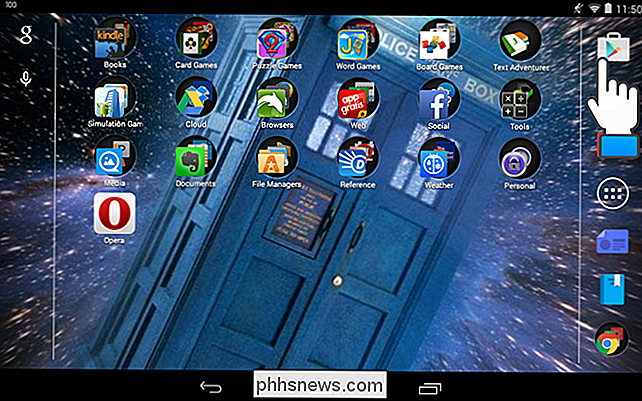
Tryck på menyknappen längst upp till vänster på Play Store-skärmen.
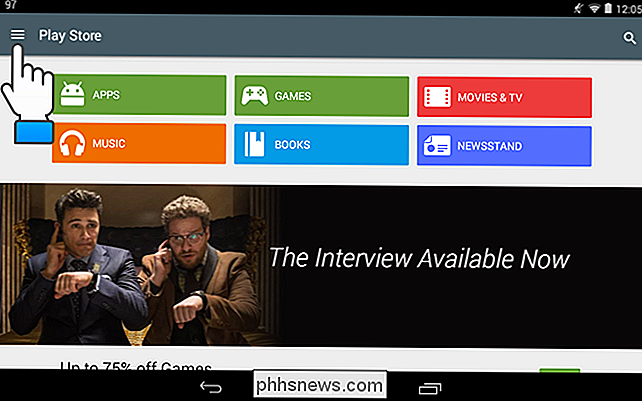
Tryck på "Inställningar" i rullgardinsmenyn.
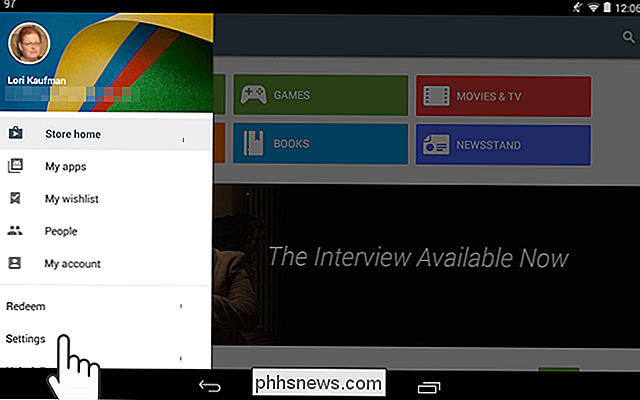
I "Allmänt "Avsnittet" Inställningar "skärmen, kryssrutan" Lägg till ikon till startskärmen "så det finns ingen kryssmarkering i rutan. Om du vill återgå till Play Butik för att installera appar, tryck på knappen "Back" en gång för att återgå till menyn Play Butik och igen för att stänga menyn. Eller använd "Hem" -knappen på din enhet för att återgå till startskärmen.
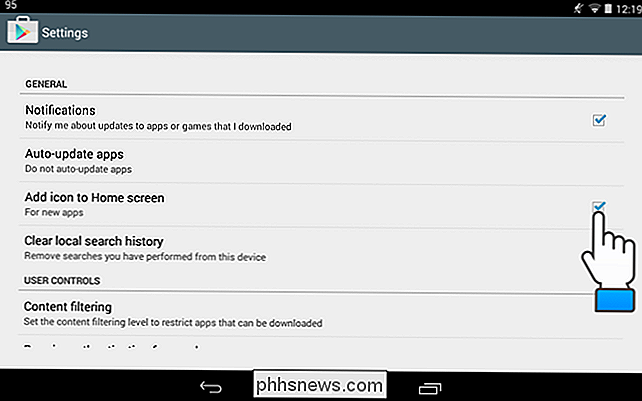
När du installerar en app måste du nu gå in i applådan för att öppna appen. Om du ändrar dig och vill att Play Butik ska automatiskt skapa genvägar på startskärmen, ska du helt enkelt slå på kryssrutan Lägg till ikon till startskärmen igen.

Hur tar du bort de oanvända delarna av beskurna bilder i Microsoft Office-dokument?
När du lägger till en skärmdump i ett Microsoft Office-dokument och beskär det, ger du sannolikt ingen tanke på oanvända portioner, men visste du att de fortfarande finns där och kan utgöra en säkerhetsrisk om de innehåller känslig information? Dagens SuperUser Q & A hjälper en orolig läsare att behålla bara de delar av skärmdumpar som behövs för att permanent bli av med resten.

Så här återställer du filer från en Windows-säkerhetskopiering på en Mac
Behöver du en fil från en gammal Windows-säkerhetskopiering på din Mac? Mac kan läsa Windows-enheter, men Time Machine hjälper inte dig att återställa filer från en Windows-säkerhetskopia. Du måste extrahera filer från säkerhetskopian manuellt, och det kommer att ta lite arbete. Vi täcker tre olika typer av Windows-säkerhetskopior här: Filhistorikbackups skapade med Windows 10 eller 8, Windows Backup skapade med Windows 7, och System Image Backups skapade med antingen.



